OwnCloud für Android und IOS Installation und Konfiguration
- Sie finden die ownCloud für Android oder IOS auf folgender Webseite: https://owncloud.com/download/
- Scrollen Sie runter bis Ihnen die Downloadlinks zu den jeweiligen mobile Apps angezeigt werden und nutzen den entsprechenden Link.
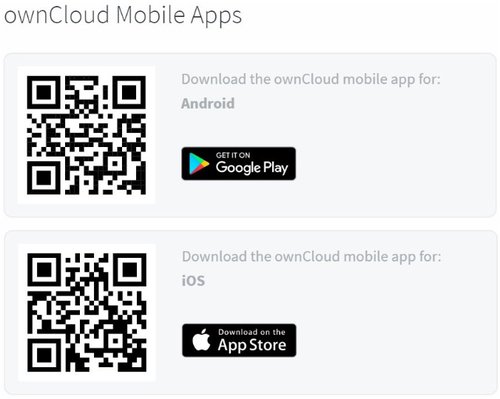
- Öffnen Sie die ownCloud App und geben Sie danach diese Serveradresse ein:
https://sync.academiccloud.de - Klicken Sie auf Anmelden.
- Klicken Sie z.B. auf dem Browser Samsung Internet, um zur AcademicCloud-Seite zu gelangen
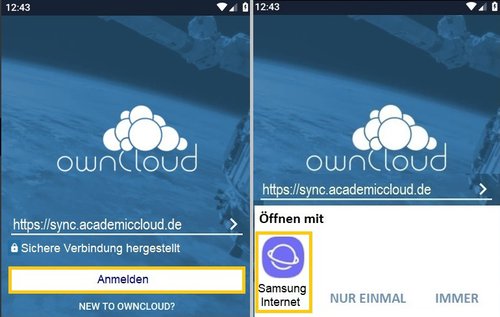
- Klicken Sie auf Föderierter Anmeldung und wählen Sie im Drop-Down Feld Hochschule Hannover aus.
- Bestätigen dies mit Anmeldung Fortsetzen.
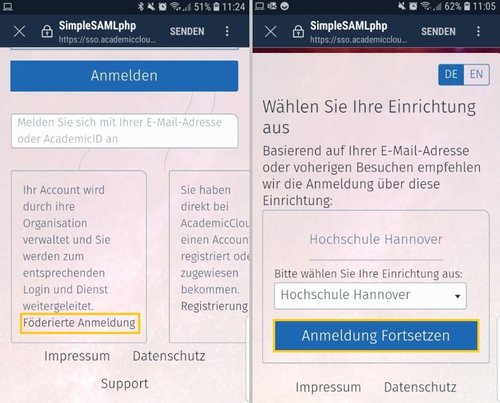
Sie werden nun zu der Login-Seite der Hochschule Hannover weitergeleitet.
- Melden Sie sich mit Ihrem Nutzer-Account und Ihrem Passwort an und klicken Sie auf Anmelden.
- Klicken Sie auf Autorisieren, um die Gehnemigung zum Zugriff auf Ihr Konto zu bekommen.
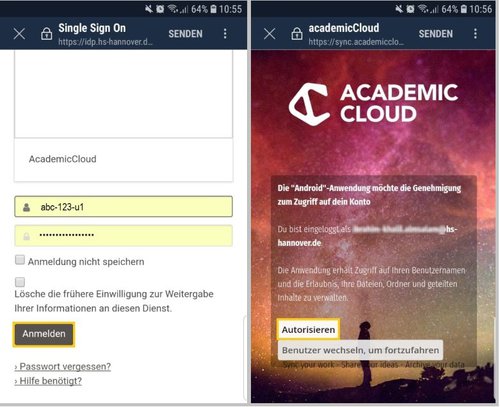
- Klicken Sie auf zulassen, damit ownCloud auf Fotos, Medien und Dateien auf Ihrem Gerät zugreifen darf.
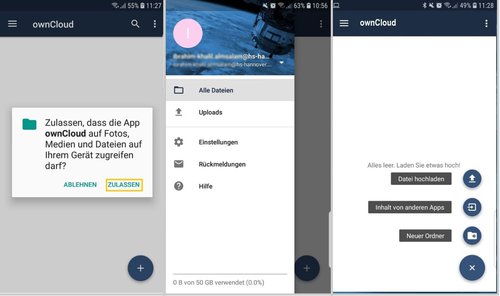
Und nun können Sie die ownCloud auf Ihrem Gerät benutzen und Ihre Dateien hochladen.